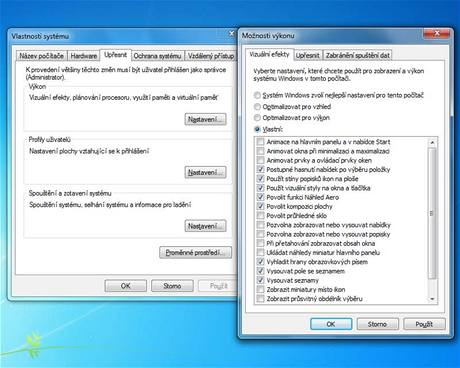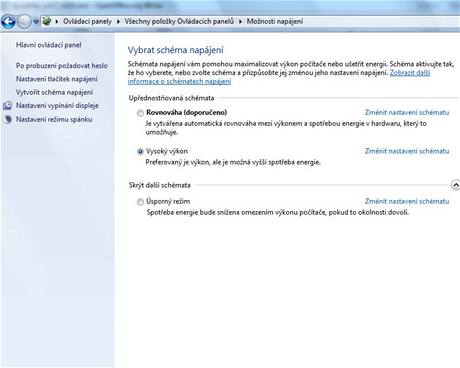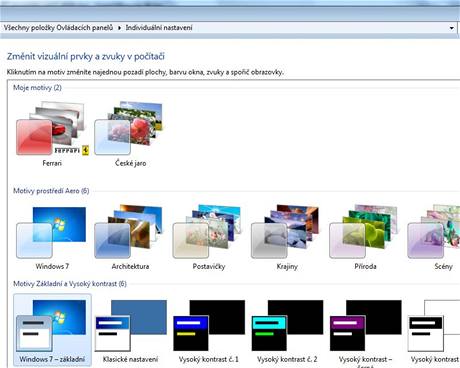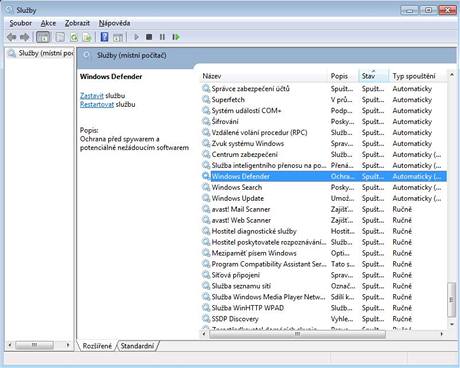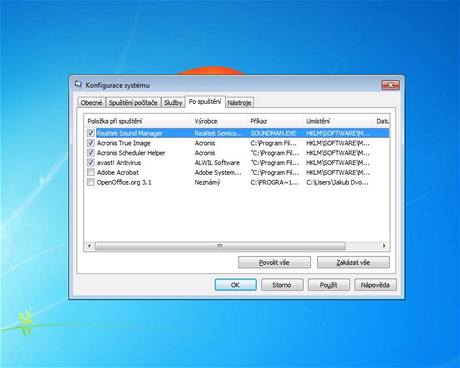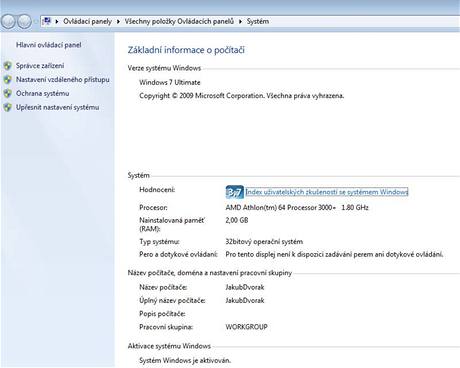Tipy pro začátečníky:
159. - Jak zvýšit výkon notebooku vypnutím vizuálních efektů
Systém Windows přiděluje prostředky funkcím, programům atd. podle svého nastavení. Takže pokud máte silný PC, pak můžete používat všechny dostupné vizuální efekty. V opačném případě (třeba na výkonově slabších noteboocích) můžete některé z nich povypínat a tím získat výkon navíc, práce s notebookem bude svižnější.
Klikněte na Start tlačítko a do řádku Prohledat programy a soubory vepište příkaz sysdm.cpl, ten odešlete. Otevře se okno Vlastnosti systému a vy se přepněte na kartu Upřesnit a zde klikněte v části Výkon na tlačítko Nastavení. Otevře se okno Možnosti výkonu.
Zde můžete buď vybrat schéma Optimalizovat pro výkon, anebo ručně povypínat největší žrouty výkonu - Animace na hlavním panelu a v nabídce Start, Animovat okna při minimalizaci a maximalizaci, Animovat prvky a ovládací prvky oken, Povolit průhledné sklo, Pozvolna zobrazovat nebo vysouvat nabídky, Pozvolna zobrazovat nebo vysouvat popisky, Při přetahování zobrazit obsah okna, Zobrazit miniatury místo oken, Zobrazit průsvitný obdélník výběru, Zobrazovat stín pod okny. Změny uložte kliknutím na OK.
160. - Jak zvýšit výkon notebooku aktuálně provozovaného na baterie
Kdykoliv používáte notebook na baterie, dochází automaticky ke snížení jeho výkonu. Děje se tak z důvodu snížení spotřeby baterií a tím prodloužení doby práce na ně. Toto řídí centrum napájení a to podle zadaných schémat. Při provozu na elektrickou síť je tak předvybráno Rovnováha a při provozu na baterie je vhodný Úsporný režim. Schémata a jejich nastavení lze měnit v Ovládací panely → Možnosti napájení.
Zde máte na výběr tři přednastavená – Rovnováha, Úsporný režim a Vysoký výkon. Vytvořit si můžete i vlastní. Nastavení schématu můžete změnit kliknutím na odkaz Změnit nastavení schématu. V novém okně však určitě doporučujeme vybrat volbu Změnit pokročilá nastavení napájení. Zde najdete celou řadu možností jak měnit výkon při napájení PC. Schémata máte možnost aktivovat buď zde, anebo v systémové části hlavní lišty Windows kliknutím na ikonku baterie pravým tlačítkem myši a vybráním volby Možnosti napájení.
161. - Jak vypnout Aero motivy
Součástí prostředí Aero (dostupné ve Windows 7 Enterprise, Home Premium, Professional a Ultimate) jsou efekty průhledného skla, decentní animace oken a nové barvy oken. Ty samozřejmě počítač zpomalují, protože mu ubírají řadu systémových prostředků. Zvolením jiného motivu než Aero, tedy získáte větší výkon.
Klikněte pravým tlačítkem myši na pracovní plochu a vyberte volbu Přizpůsobit. V otevřeném okně uvidíte seznam motivů. Ty používající Aero jsou uprostřed. Hned pod nimi se nacházejí ty bez této funkce. Vyberte buď jeden z nic, anebo si stáhněte jiný z internetu.
Tipy pro pokročilé:
162. - Jak zakázat nepotřebné služby pro notebook
Windows 7 pro svůj správný chod vyžadují celou řadu služeb. Některé z nich však nevyužijete a tudíž na pozadí systému běží zbytečně, čímž ubírají PC na výkonu. Ten se může hodit v případě pomalejších počítačů, anebo notebooků. K jejich nastavení se dostanete kliknutím na Start menu a vepsáním příkazu services.msc, který odešlete.
Zobrazí se seznam procesů, je jen na vás, které služby zakážete. Protože neexistuje žádný univerzální návod co deaktivovat, je jen na vašem uvážení, které to budou. Každý z nás totiž používá PC k něčemu jinému a provozuje na něm různé aplikace. Kliknete-li na službu, tak se pro ni zobrazí její popis a vy se tak můžete podle svého rozhodnout, zda ji potřebujete spouštět automaticky, jen na vyžádání nebo nepotřebujete. Například v případě, že používáte jiný než vestavěný program Windows Defender k odhalování spyware, nemusí přece běžet.
163. - Jak odstranit nepotřebné startující se programy při zavádění Windows 7
Start Windows zpomalují různé aplikace, které se nahrávají společně s ním. Ať už jde o Skype, ICQ, Google Updater či jiné programy, nepotřebujete je spouštět automaticky na pozadí. Můžete si je spustit dodatečně sami.
Klikněte tedy na tlačítko Start a do řádku Prohledat programy a soubory vepište příkaz msconfig a odešlete ho. Otevře se okno a vy se přepněte na kartu Po spuštění. Zde si vyberte záznamy, které startují s PC a které nepotřebujete. U nich zrušte zatržení boxíku. Změny uložíte kliknutím na tlačítko OK.
164. - Jak zajistit dostatek paměti pro výkon Windows 7
Přidáním další operační paměti do počítače či notebooku zrychlíte práci s Windows 7. Oficiální systémové nároky Windows 7 dle Microsoftu jsou 1 GB paměti RAM (pro 32bitový systém) a 2 GB paměti RAM (pro 64bitový systém). Mějte však na paměti, že jde o minimální hodnoty.
Pro plynulou práci a vyšší výkon je však vhodné mít systém vybaven 2 GB, respektive 4 GB paměti RAM. Zde platí, že více znamená lépe. Nezapomínejte totiž, že systém si alokuje značnou část paměti a další ukousnou podle svých nároků aplikace (žrouty jsou např. videostřihové programy či aplikace pro úpravu grafiky).